Den nya tekniken står inte inför klassiker som att läsa. Dessutom gör elektroniska enheter som smartphones och surfplattor även åtkomst till böcker mycket enklare. I den här artikeln kommer vi att ge dig en serie tips att läsa om din iPhone utan att skada din syn, liksom de mest rekommenderade formaten för denna åtgärd.
Var kan du få böckerna ifrån?
Apple själv har en applikation som heter Apple Böcker eller Libros i sin spanska version. I det, som du kanske redan har misstänkt, kan du hitta en mängd titlar till hands. Det finns många av dem som är fria och även om du kanske tror att de av den anledningen är sämre är ingenting längre ifrån sanningen eftersom det finns riktiga dolda pärlor. Ändå kan du komma åt hela katalogen med böcker och när du betalar för en kan du få den tillgänglig från vilken Apple-enhet som helst som är aktiverad med den här applikationen.
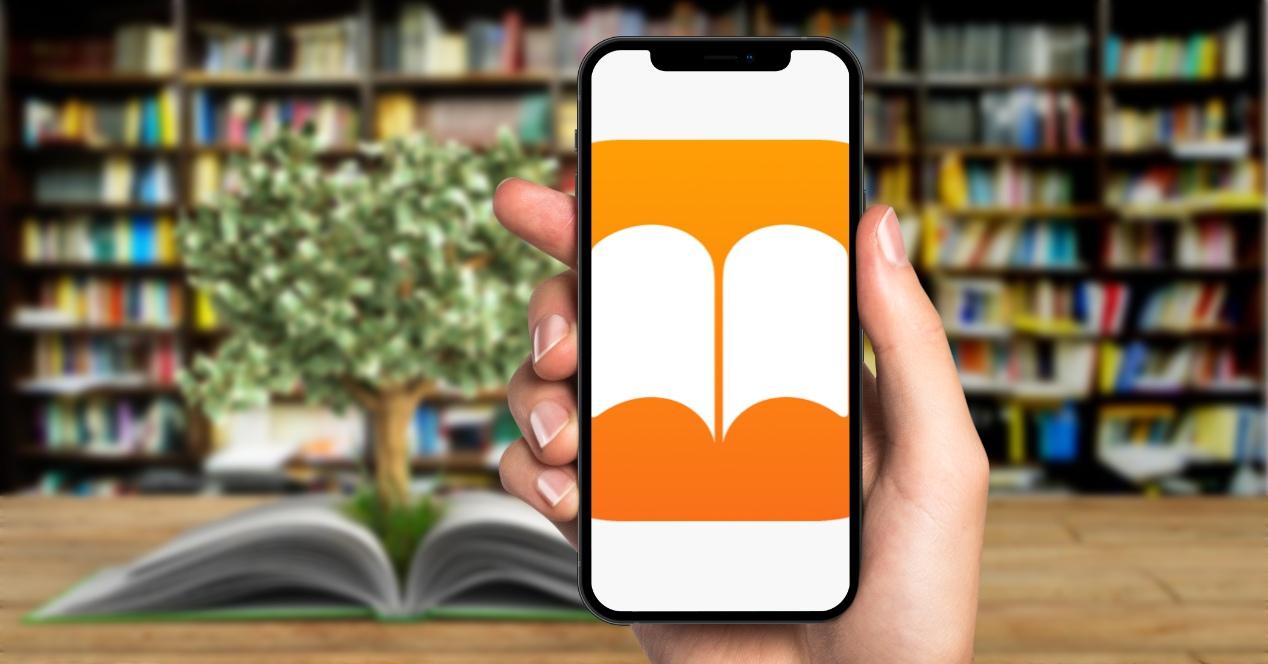
Det finns dock andra applikationer för detta och du kan också köpa böcker online i olika format. Även om PDF kan vara en av de mest utbredda, är sanningen att vi rekommenderar att du använder ett program i det fallet som låter dig ändra teckensnitt, bakgrund och andra inställningar som gör läsningen bekvämare.
Är iPhone den lämpligaste enheten för detta?
Antagligen inte. Och inte för att böcker inte kan nås, något som vi redan har berättat för dig som är fullt genomförbart, utan på grund av skärmens storlek . Kanske till och med en iPhone 'Max' kan vara liten, speciellt om du är van vid att läsa böcker i deras traditionella format och en storlek som är större än den på dessa skärmar. Det har emellertid också som en positiv del att du till slut alltid bär enheten med dig, så att du kan läsa när som helst oavsett om du är hemma, på kollektivtrafiken eller i något väntrum.
iPhone-inställningar för läsning
Här markerar vi några inställningar som är tillgängliga i iOS och att om du anpassar dem efter eget tycke kan du få en bättre bild som gynnar läsning utan att dina ögon hamnar alltför trötta. Det kommer inte att vara detsamma som en elektronisk bläckanordning, men om du någonsin har läst på iPhone utan att ändra någon parameter kommer du att märka en intressant skillnad.
Skärmens ljusstyrka
Ljusintensiteten som släpps ut från iPhone-skärmen är en av de främsta synderna för ansträngning i ögonen. Om du hela tiden ska läsa i samma rum eller i liknande ljusförhållanden är rådet att manuellt justera ljusstyrkan och inaktivera den automatiska justeringen. Du kan göra det i Inställningar> Tillgänglighet> Skärm- och textstorlek. Sedan kan du justera ljusstyrkan från Control Center eller från Inställningar> Display och ljusstyrka.
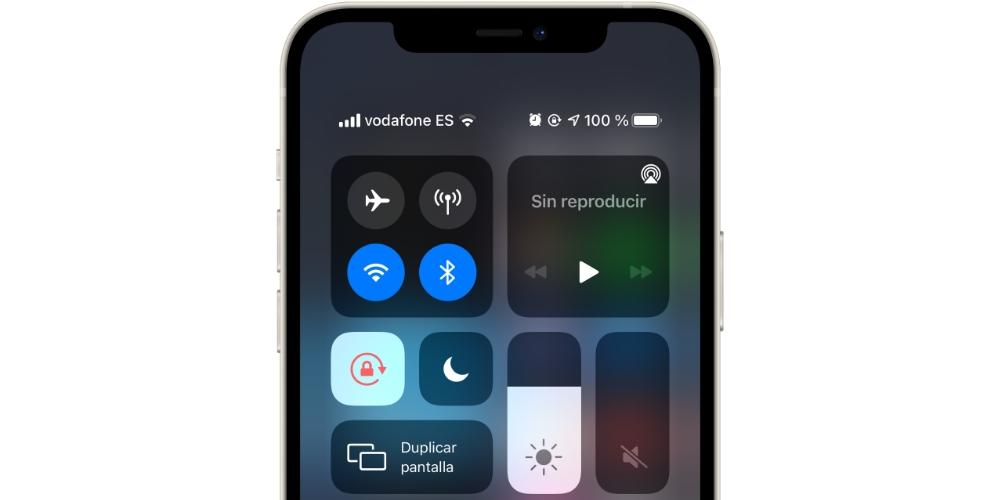
Sann ton
Även om det är relaterat till ljusstyrka är denna parameter inte exakt det. Vad som gör att den här funktionen är aktiverad är att anpassa skärmens färger till den miljösituation du befinner dig i, på ett sådant sätt att även om du förlorar "naturlighet" får du komfort. Att aktivera det medan du läser är en annan av våra rekommendationer och det görs också från Inställningar> Display och ljusstyrka.
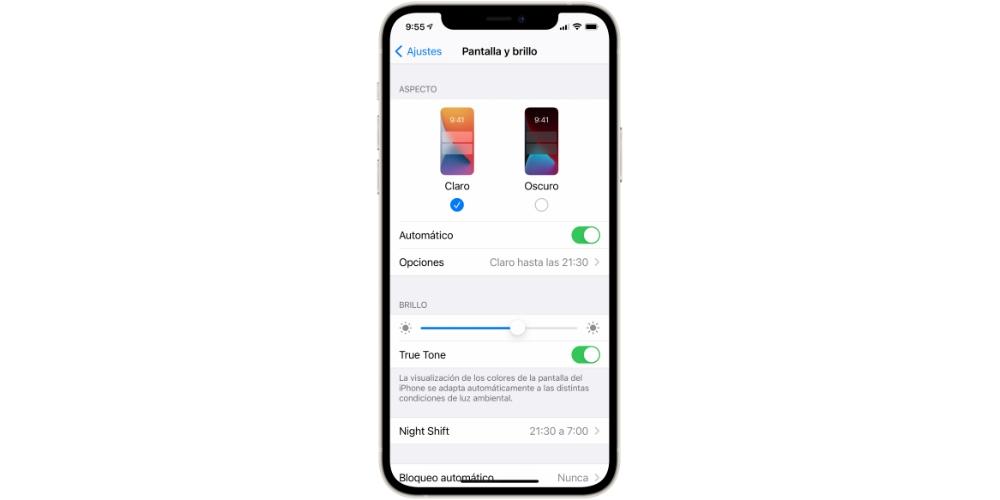
Nattskift
Denna funktionalitet är ungefär som den förra och den anpassar också skärmens färger till de förhållanden du befinner dig i. I det här fallet är ljuset på skärmen mycket varmare och de vita färgerna ser lite mer gulaktiga ut, men du vänjer dig snabbt och för att läsa är det bra. Dessutom, om du accepterar ett annat råd, rekommenderar vi att du programmerar det automatiskt så att det också aktiveras på natten och inte stör dig så mycket ljuset innan du sover. Liksom de tidigare är den tillgänglig från Inställningar> Skärm och ljusstyrka, och har också en modulerbar stapel för att justera mer eller mindre värme.
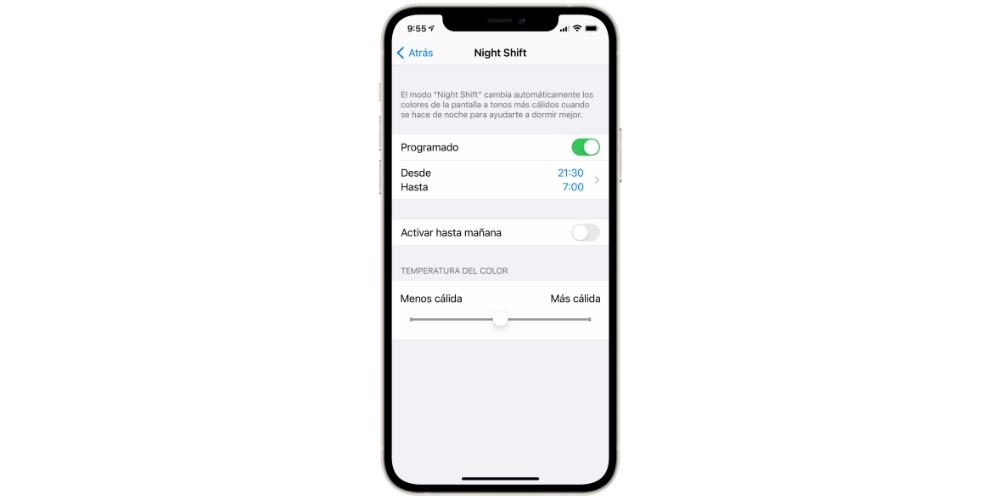
Minska vitpunkten
Denna funktionalitet minskar kraftigt intensiteten hos de starkaste färgerna. Även om du har aktiverat den kontinuerligt kan det göra en sämre upplevelse av att använda iPhone, men läsning kan vara bra. För att hitta den här inställningen måste du gå till Inställningar> Tillgänglighet> Skärm och textstorlek.
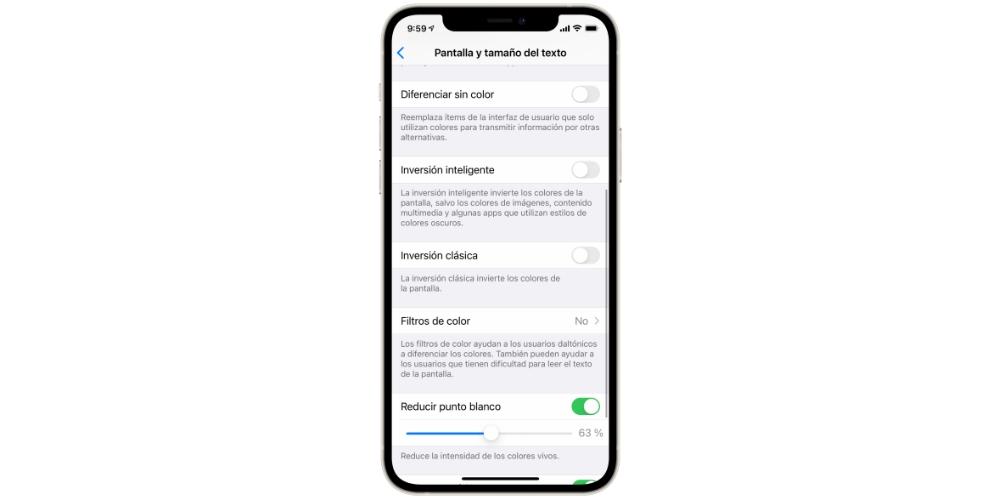
Vill du att Siri ska läsa någon text för dig?
Ett ytterligare alternativ som definitivt inte kommer att skada din syn är att du inte är den som läser. Kanske är en ljudbok bekvämare för detta, men om du inte har köpt den eller om boken du vill läsa inte har den här versionen tillgänglig kan Siri fungera som annonsör. För att göra detta måste du gå till Inställningar> Tillgänglighet> Läs innehåll och aktivera funktionen "Läs val".
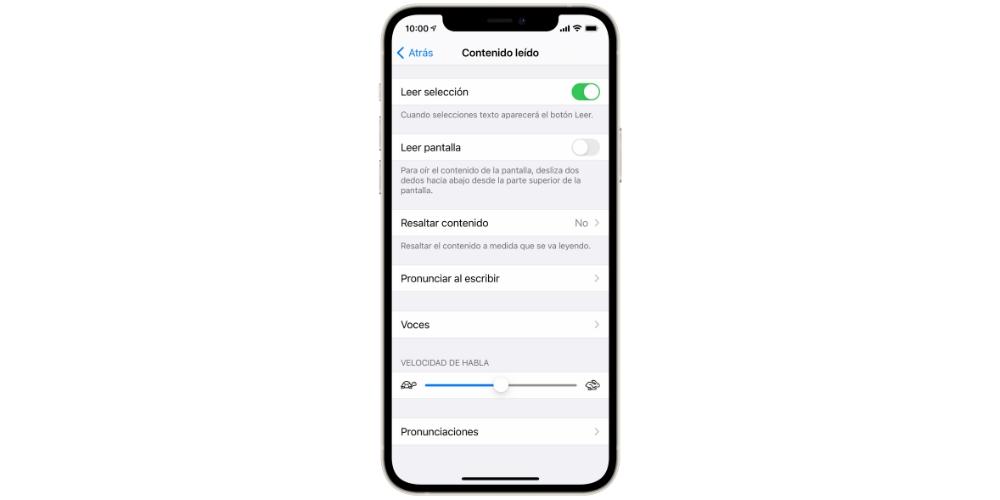
När du väl har aktiverat detta kommer du att kunna välja en text och hitta alternativet "Läs". Om du klickar på den börjar Siri läsa texten. Vi insisterar på att det kanske inte är det mest idealiska med tanke på att det i slutändan är en konstgjord röst som förlorar mycket intonationsvärde och andra, men det kan trots allt vara en användbar lösning. Du kan också anpassa talhastigheten från ett fält som visas i avsnittet ovan nämnda inställningar.